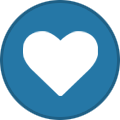-
Posts
1,103 -
Joined
-
Last visited
Información Personal
-
Pais
Chile
-
Genero
Hombre
Métodos de Contacto
-
Website URL
http://
Busterwolf's Achievements
Newbie (1/14)
2
Reputation
-
Bueno como lo dice el título, como buscar drivers de dispositivos desconocidos. Pondré las 3 formas que más uso yo para buscar drivers. EDIT Las opciones 1 y 2 solamente sirven cuando el pc o notebook tiene la tarjeta de red detectada y está conectado a internet para realizar la búsqueda. Pero en algunos casos Windows no reconoce la tarjeta de red y no se pueden aplicar estos 2 métodos. Así que lo que hay que hacer primero es instalar el driver de red, pero primero debemos identificar la marca y/o modelo de la tarjeta de red. Para eso uso el programa Everest, que también sirve para identificar los demás componentes del equipo. Cuando es un PC, lo mejor es identificar la placa madre y después buscar los drivers en la página del fabricante de la placa. Cuando es Notebook o PC de marca (HP, Compaq, PackardBell), hay que identificar los componentes por separado ya que por la placa madre no es mucho lo que se va a encontrar. Para identificar la placa madre, te vas a Motherboard -> Motherboard y a la derecha aparece el modelo de la placa Para la tarjeta de video, te vas a Monitor -> Video de Windows, Video PCI/AGP o GPU y a la derecha el modelo. Para el sonido, te vas a Multimedia -> Audio de Windows, Audio PCI/PNP o HD Audio y a la derecha aparece el modelo. Y lo que dije al principio. La tarjeta de red, te vas a Red -> Red de Windows o Red PCI/PNP y a la derecha el modelo. Después que se tiene el modelo de cada dispositivo, lo pegan en Google y buscan el driver. Los dispositivos más importantes a identificar son Video, Audio, Red, Modem. Para los dispositivos descponocidos es mejor usar la última opción. No es necesario instalar el programa, basta con una versión portable que cumple las mismas funciones Everest Ultimate Edition 5.02.1810 Portable http://www.chilecomparte.cl/index.php?showtopic=1064563 Una vez que tengas el driver de red instalado, puedes usar estas opciones: 1 Con algún programa de detección y descarga de drivers. Hay muchos como DriverEasy, DriverMax, Driver Magician, Driver Detective, etc. Pero yo uso el Drivergenius. Driver Genius Professional Edition 9.0.0.182 Portable http://www.chilecomparte.cl/index.php?show...3&st=0& Las imágenes son de una versión antigua, pero los pasos son los mismos. Abres el programa y seleccionas la opción Actualizar Controladores o Update Drivers , depende del idioma. Después selecciona el sistema operativo para el cual quieres los drivers. Así comenzará el análisis y detección del hardware Te mostrará esta pantalla donde debes seleccionar los drivers que desea descargar Escoges la ruta de descarga y haces clic en siguiente. En algunos casos no se conecta de inmediato para realizar la descarga, solo debes seguir presionando siguiente. Así comenzará la descarga de drivers. 2 Con una página llamada touslesdrivers Ve a esta página http://www.touslesdrivers.com/index.php Haz clic arriba donde dice Mes Drivers Ahora haces clic en Lancer la détection, descarga y/o ejecua el complemento detector de driver (Lo he probado con Firefox e Internet Explorer) Una vez instalado el complemento, comienza la detección de hardware. Y después aparece información del equipo y los drivers con sus respectivos links de descarga. EDIT Otra cosa que se me olvidaba que es importante y sirve bastante cuando vas a hacer un Downgrade, pasar de Vista o Seven a XP. Es que puedes escoger el sistema operativo para el cual quieres los drivers. Ya que por defecto te los buscas para el Windows que tengas instalado. En esta imagen, arriba a la derecha donde dice Système d'explitation, seleccionas para que sistema los quieres. Y después haces clic en el botón Valider Así buscará nuevamente los drivers pero para el sistema que seleccionaste. Después: Haces clic sobre el driver que deseas descargar Se abrirá otra página Debes presionar donde dice Téléchargement para comenzar la descarga. 3 Identificando el ID de los dispositivos con la página PCIdatabase http://www.pcidatabase.com/index.php 1. Abre el administrador de dispositivos, tienes 3 formas de llegar ahí: A. Ve al panel de control -> Sistema -> Hardware -> administrador de dispositivos B. Clic derecho sobre Mi PC; propiedades -> Hardware -> administrador de dispositivos C. Inicio -> Ejecutar -> DEVMGMT.MSC 2. Ahora en el administrador de dispositivos busca el dispositivo que aparece como no reconocido, por lo general tiene a su lado un icono amarillo que es un signo de interrogación con uno mas pequeño de exclamación. En este caso no tengo ningún dispositivos desconocido pero es exactamente igual 3. Clic derecho sobre el dispositivo no reconocido y clic en Propiedades. 4. En las propiedades del dispositivo ve a la pestaña de Detalles y seleccion de la lista []bId. de instancia de dispositivo[/b] 5. Eso te mostrara un código similar a este: PCI\VEN_10DE&DEV_01DF&SUBSYS_30868086&REV_01\4&1E46F438&0&40F0 Los 2 códigos de colors en el ejemplo corresponden a: Vendor ID = 10DE Device ID = 01DF 6. Y con estos dos datos ingresa a pcidatabase y coloca cualquiera de los dos en sus respectivos cuadros de búsqueda, es siempre mas importante el Device ID, ya que con ese dato podremos encontrar exactamente el nombre del dispositivo con problemas. Una vez identificado el nombre exacto del dispositivo solo hay que buscar donde descargar el driver, por ejemplo en google Esta es la forma en que busco los drivers y nunca me han fallado. Cualquier duda, solo pregunten. Descargar los controladores o drivers más modernos de tu PC o tus dispositivos es importante para que funcionen bien y al 100%. En general es fácil de hacer y notarás la diferencia. Dos cosas importantes Los controladores son distintos dependiendo de tu versión de Windows y su número de bits. Lo primero es descubrir cuál es el tuyo y saber si tu Windows es de 32 o 64 bits. Escanea los archivos de drivers después de descargarlos en tu PC y ANTES de abrirlos o instalarlos. Si no tienes antivirus consigue gratis de Internet AVG Free o Avast, por ejemplo. El primer sitio que siempre debes probar JGI/Tom Grill/Getty Images Me refiero al del fabricante de tu PC, tu impresora u otros dispositivos, tu tarjeta gráfica, la placa principal de tu PC fijo, etc. Conseguir los drivers del sitio oficial es siempre la mejor opción salvo si no están disponibles en él los que buscas. Así te aseguras de que sean los más recientes y de que no descargas un virus o algo peor pensando que es un driver. Hay dos tipos básicos de controladores que actualizar: Los drivers de la placa principal del PC Los controladores de tus dispositivos o componentes Como impresoras, tarjetas de vídeo, escáneres, webcams, modems, etc. Tienes que averiguar el modelo de tu dispositivo. Suele indicarse en algún sitio de él o en una pegatina que tenga. Pincha aquí para saber el modelo de tu tarjeta gráfica o de vídeo. Sabiendo ya el modelo del dispositivo/componente que sea entra en el sitio web oficial de su fabricante. Localízalo en Google escribiendo algo del estilo de "[nombre del fabricante] sitio oficial". Por ejemplo, "HP sitio oficial" o AMD/ATI sitio oficial". Esos sitios suelen incluir un buscador. Úsalo para encontrar el modelo de tu dispositivo. Lo normal es que los controladores para él estén disponibles desde su ficha o la sección de ayuda, soporte o drivers/controladores. Prueba estos otros sitios web de descarga si no encuentras el que buscas en su sitio oficial. Pincha en el enlace del encabezado de cada uno para entrar en él. A su lado incluyo una descripción de cómo usarlos y lo bueno y malo que tienen. Pasa al sitio web siguiente de la lista si en el anterior tampoco encuentras los controladores que buscas. DriverGuide.com Ventajas Quizá es el sitio que tiene más controladores disponibles de todo Internet. Se actualiza con bastante frecuencia y es el lugar más probable donde encontrar drivers que no estén en ningún otro sitio. Incluidos los sitios oficiales. Inconvenientes Las descargas tienes que hacerla mediante un instalador para que sean gratis (el DriverGuide's Installer). Incluye bastante publicidad, es difícil distinguir los resultados de enlaces publicitarios. Le haría falta poder acotar la búsqueda por la versión de Windows. El uso gratis del sitio tiene varias limitaciones. Por ejemplo acceso a un número menor de drivers que puedes localizar o conseguir entre todos los disponibles de verdad. Cómo usarlo Permite buscar controladores poniendo el fabricante y modelo del dispositivo/componente en el campo de búsqueda (por ejemplo hp deskjet ink advantage 2645). Otra opción es pulsar la solapa Browse de arriba. Da acceso a una búsqueda por categorías de dispositivos/componentes. Tendrás que elegir la categoría (printers, displays, audio drivers, graphics drivers, etc.). Luego indicar el fabricante y después el modelo. Los resultados salen a la derecha (si los hay). Quizá salgan varios. Comprueba en sus descripciones la versión de Windows para la que es cada driver. Los que pongan "x64" junto a la versión del Windows que sea son los apropiados para ese Windows de 64 bits. Si sólo pone el Windows (por ejemplo "Win 7") significa que el driver es para la versión de 32 bits. Para casos difíciles DriverGuide incluye un foro donde poder solicitar un driver concreto o preguntar dónde conseguirlo. Al foro se accede mediante la solapa Forums de arriba. No hace falta registrarse para buscar en el foro y leer muchos de sus mensajes. Pero hay ciertas limitaciones de uso cuando no estás registrado. Y debes registrarte si quieres escribir tú mensajes en el foro. Magicdriver.com Ventajas El sistema de búsqueda es muy simple y eficaz. Los resultados son claros y sin anuncios que despisten. La descarga es directa. Inconvenientes Tiene menos drivers disponibles que DriverGuide. Cómo usarlo Elige en la lista desplegable "Select device type" la categoría del dispositivo o componente del PC del que quieres encontrar el driver. Aparece la lista desplegable "Select manufacterer". Selecciona en ella el nombre del fabricante. Luego elige el modelo concreto de dispositivo/componente en la tercera lista que aparece. Si sale más de un resultado comprueba para qué Windows es el controlador. Después pulsa en el botón con forma de disquete para entrar en la ficha del que sea. Ya en esa ficha, lee la información del controlador para asegurarte de que es el que buscabas. Luego pulsa otra vez el botón con forma de disquete. Importante: Si te sale el aviso de "Don't forget to add a vote" ciérralo pulsando Aceptar. Luego ya podrás elegir descargar el controlador en tu PC. 04 de 05 Download.cnet.com Ventajas Los drivers se descargan de forma directa sin tener que usar un programa especial para hacerlo. Download.cnet es un sitio en general fiable que ofrece descargas de calidad y libres de virus. Permite afinar la búsqueda por versión de Windows. Inconvenientes Tiene menos drivers disponibles que DriverGuide. Además puede ser difícil localizarlos. Su sistema de búsqueda debería ser mejor. Sobre todo en la búsqueda directa mediante el campo de búsqueda. Entre los resultados aparecen muchos enlaces publicitarios que no tienen que ver con los drivers en sí que estés tratando de localizar. Cómo usarlo Lo más eficaz es utilizar los enlaces de la izquierda para entrar en las distintas categorías de drivers. Afina la búsqueda marcando después, también a la izquierda, la casilla de tu versión de Windows. Pulsa See all en la parte de abajo de esa lista de Windows si el tuyo no aparece. Así se muestran todos los disponibles. Drivers.softpedia.com Ventajas La descarga es directa. Inconvenientes Hay menos controladores disponibles que en DriverGuide, como en los sitios anteriores. La búsqueda directa mediante el campo de búsqueda no funciona bien. Hay mucha publicidad que no deja claro cuál es el resultado o ni siquiera el botón que hay que pulsar para hacer la descarga. Cómo usarlo Elige la categoría de drivers en los enlaces de la izquierda. Luego selecciona el fabricante a la derecha. Busca en los resultados el driver que estás intentando localizar. Comprueba que sea para tu Windows. Es normal tener que pulsar un par de veces en un botón "Download" de fondo violeta. Hay otros verdes o azules que son de publicidad y NO llevan a los archivos del driver. A menudo tendrás que pulsar al final un enlace que pone "External mirror" o algo similar y elegir luego guardar el controlador en el PC cuando salga la ventana de descarga. Otras veces tendrás que pinchar en un enlace con el nombre "Softpedia Secure Download". Los mejores programas para buscar y actualizar drivers en Windows Cuando uno componentes de tu PC falla, es muy probable que sea problema de los controladores. Estas son algunas herramientas para buscar y descargar drivers. Mejores programas para actualizar drivers en Windows 10 Los drivers o controladores son unos archivos que se encargan de decirle al sistema operativo cómo debe utilizar los distintos componentes, dispositivos y periféricos que tienes conectados en tu ordenador. Sin los controladores, el sistema operativo no puede detectar ningún componente de hardware o periféricos conectados o no sabrá qué órdenes enviarle para que funcione. Por ese motivo, es de vital importancia mantener los controladores siempre actualizados y en perfecto estado, para que el equipo funcione con normalidad. Utilizar un controlador incorrecto o mal instalado puede provocar la inestabilidad del sistema y los temidos pantallazos azules de Windows. Por eso, hemos seleccionado algunas aplicaciones que te ayudarán a descargar drivers o controladores para tu ordenador y a hacer copias de seguridad de los controladores que tengas instalados para que siempre estén en óptimas condiciones y solucionar los problemas de tu ordenador al conectar el hardware o los periféricos. Si quieres olvidarte para siempre de tus problemas con los drivers, no te pierdas esta lista de los mejores programas para buscar y actualizar drivers en Windows. Los mejores programas gratis para Windows 10 (13) Ver galería Driver Talent Comenzamos nuestra selección de las mejores aplicaciones para descargar, buscar y actualizar drivers en tu PC con un programa que, tal vez no destaque por ser uno de los más brillantes, pero si cuenta con algunas funciones que lo hacen destacar de otros programas de mantenimiento de drivers. La versión gratuita de Driver Talent es totalmente funcional desde el primer minuto y te resultará muy útil para ayudarte a actualizar los controladores de tu PC. Sin embargo, la versión PRO de esta aplicación cuenta con una excelente herramienta que permite reparar controladores corrompidos. Una solución ideal para recuperar los controladores de periféricos antiguos difíciles de encontrar. Esta herramienta te permite buscar automáticamente los controladores más adecuados para el hardware que tienes instalado en tu equipo y, una vez encontrado, descargarlo e instalarlo en Windows manteniendo y solucionando los problemas con los controladores de tu impresora, webcam o cualquiera de los periféricos que tengas conectados. Más información en: Driver Talent Device Doctor Una de las características más recurrente en estos programas que buscan y actualizan controladores es que lo hacen de forma automática. Algunos usuarios no terminan de estar conformes con esa característica y prefieren tener el control total sobre qué controlador se instala en su equipo. Para todos ellos, Device Doctor puede ser el programa de actualización de controladores ideal. Al igual que otras herramientas de actualización de drivers, Device Doctor realiza un análisis de los componentes que tienes instalados en tu PC y determina si están utilizando el controlador correcto y si es la última versión disponible. Pero a diferencia de otros, Device Doctor solo te facilita el enlace de donde puedes descargar el controlador que él considera que debes instalar. Tuya será la responsabilidad de ir a la web indicada y decidir si, efectivamente, es el controlador adecuado. Con una interfaz de usuario sencilla de usar y muy clara, es una aplicación ligera que no te importará tener instalada en tu equipo. La parte negativa es que es un programa descontinuado desde 2012. Eso no significa que no haga su trabajo de forma impecable, pero no te recomendamos utilizarlo para actualizar controladores en versiones posteriores a Windows 8. Más información en: Device Doctor DriverPack Solution Esta herramienta para la actualización y mantenimiento de controladores se diferencia de sus rivales por ser de código abierto y totalmente gratuita. DriverPack Solution está disponible en dos versiones que, como ya hemos comentado, son totalmente gratuitas, pero que obedecen a objetivos claramente diferenciados. La primera de ellas solo pesa 2 MB y contiene el instalador de la aplicación que, mediante una conexión a Internet, analizará e instalará los controladores que tu ordenador necesite. En cambio, la segunda versión, pesa unos 11 GB y se encuentra en forma de imagen ISO que se puede descargar mediante un cliente torrent. El motivo del peso de esta versión es que contiene todos los controladores que tu ordenador pudiera necesitar y los instala sin necesidad de tener una conexión a Internet. Además de poder actualizar los controladores de tu PC, con DriverPack Solution también podrás mantener tus programas actualizados de forma automática ya que incluye un servicio de actualización de software integrado. Más información en: DriverPack Solution DriverIdentifier Si no quieres complicaciones a la hora de bajar y actualizar los controladores para tu PC, DriverIdentifier es el programa que estabas buscando. Es extremadamente sencillo de usar, pero sin perder un ápice de eficacia en su misión de mantener actualizados los controladores, cosa que hace incluso sin conexión a Internet. Algo que sin duda te será de mucha utilidad si acabas de reinstalar el sistema y todavía no has podido instalar el controlador de la tarjeta de red. Otra peculiaridad de DriverIdentifier es que dispone de una versión portable que puedes copiar a un pendrive y ejecutarlo desde allí en cualquier otro ordenador sin necesidad de instalarlo. Algo muy a tener en cuenta para completar tu Kit de herramientas para la reparación del PC. Al igual que sucedía con Device Doctor, DriverIdentifier solo facilita el enlace de descarga para el controlador desde la página oficial del fabricante, por lo que resulta de gran ayuda para descargar los controladores oficiales de los componentes nuevos, pero no tanto para los periféricos más antiguos. Más información en: DriverIdentifierSnappy Driver Installer Snappy Driver Installer es un buscador e instalador de controladores gratuito y de código abierto que sigue los pasos de DriverPack Solution, ofreciéndote una versión para descargarte los controladores que necesites desde Internet llamada SDI Lite, o una versión completa que ocupa en torno a 11 GB llamada SDI Full, que permite la actualización de controladores offline que podrás utilizar para actualizar cualquier ordenador ya que al ser portable puede ser instalada en un disco USB externo. Una de las grandes ventajas de Snappy Driver Installer es que, tras analizar tu equipo para comprobar el estado de los controladores, permite seleccionar todos los que necesitan actualización, para así descargarlos e instalarlos todos de una sola vez. Además, si tras la actualización de los controladores algún dispositivo no funciona correctamente, puedes volver al controlador anterior ya que Snappy Driver Installer crea un punto de restauración automático antes de cada actualización. Esto te garantiza la máxima seguridad a la hora de actualizar los controladores. Más información en: Snappy Driver Installer IObit Driver Booster 4 Hasta aquí te hemos recomendado algunas de los mejores programas gratis para buscar, descargar y actualizar drivers en Windows. Pero si existe un programa por el que merece la pena pagar para mantener los controladores de tu PC en perfecto estado, ese programa es, sin duda alguna, IObit Driver Booster 4. A pesar de que existe una versión gratuita totalmente funcional que permite usarlo con normalidad, su versión de pago desbloquea por algo menos de 20€ algunas funciones que realmente merecen la pena destacar. Entre las características más notables de este programa de actualización y mantenimiento de drivers encontramos la función que permite analizar de forma programada y automática el equipo y actualizarlos por sí solo. Eso significa que los controladores de tu equipo siempre estarán funcionando con la última versión disponible y sin que tú tengas que hacer nada en absoluto. Además, te permite realizar una copia de seguridad de cada controlador de tu PC. Una función que agradecerás cuando tengas que reinstalar el sistema y puedas restaurar todos los controladores de una sola vez, en lugar de tener que instalarlos uno a uno. Además, te permite comparar las modificaciones que se han llevado a cabo entre un controlador y su versión anterior, así como la creación de un punto de restauración para volver al controlador anterior si el nuevo controlador no funcionase correctamente. Más información en: IObit Driver Booster 4 SlimDrivers Con SlimDrivers llegamos a la recta final de nuestra selección de los mejores programas para buscar, bajar y actualizar drivers en Windows y le ponemos un broche de oro. SlimDrivers te permite instalar, actualizar y desinstalar de forma sencilla los controladores de tu ordenador. Cuando SlimDrivers detecta que existe un controlador que está funcionando con una versión obsoleta, busca un reemplazo y te ofrece descargarlo desde la propia interfaz del programa. Además, también detecta si has desinstalado un componente o dispositivo y te ofrece desinstalar los controladores que permanecen instalados para liberar espacio y mantener tu equipo optimizado. La herramienta de gestión de controladores cuenta con una versión gratuita algunas opciones limitadas, y otra versión de pago. Obviamente, al desbloquear las funciones de la versión de pago, el mantenimiento de los drivers se hace más cómodo, pero la versión gratuita es más que suficiente para mantener los controladores de tu equipo en plena forma. Más información en: SlimDrivers
-

2gb de ram solo 1gb utilisable
Busterwolf replied to sparcky's topic in Soporte PC: Hardware & Software
Lo más probable es que no se pueda. Las bios vienen con opciones muy limitadas actualmente. Tienes Windows 7 de 32 bits? Ejecuta el MSCONFIG BOOT.INI Opciones avanzadas Maxmem Que tamaño te aparece? -

Puerto USB 3.0 anda lento
Busterwolf replied to poetamuerto666's topic in Soporte PC: Hardware & Software
Así es el cable de tu disco? -

[WII] Instalación de WIIMC
Busterwolf replied to LexXxE's topic in Manuales, Dudas & Noticias de Consolas
Lo instalé hace un timpo y es bastante bueno. También puede reproducir videos a través de red. -

Ayuda con formato rzr-scii
Busterwolf replied to koke1488's topic in Soporte PC: Hardware & Software
que extensión tiene el archivo que se descomprimió? -

mi touchpad no funciona hp 2230s
Busterwolf replied to elxdevil's topic in Soporte PC: Hardware & Software
Algunos notebook tiene un pequeño botón sobre el touchpad, que permite habilitarlo y deshabilitarlo. En otros el touchpad se habilita y deshabilita con una combinación de teclas. Fn + F (entre 1 y 12) -

DUDA: COmo descargo video de youtube?
Busterwolf replied to Otaru's topic in Soporte PC: Hardware & Software
Atube Catcher Jdownloader -

Configurar iks azamerica s900?
Busterwolf replied to AsmodeoX's topic in Receptores Satelitales y Accesorios
La primera vez que conecte un S900 a una cuenta IKS de prueba, tuve que apagar el router y encenderlo nuevamente quera que le asignara una IP al deco, prueba eso. -

Apertura de páginas al azar
Busterwolf replied to Lord Kamilo's topic in Soporte PC: Hardware & Software
Instala el Advlock o el Advlock Plus. Reemplaza la v por la b. -

notebook np300 samsung se recalienta
Busterwolf replied to terious's topic in Soporte PC: Hardware & Software
Le pusiste una pasta termica buena? El ventilador gira bien, se encuentra un poco trabado? -

Dongles - su estado y con que deco estan On
Busterwolf replied to xeca_efe_up's topic in Receptores Satelitales y Accesorios
Estimados posteen de acuerdo a los datos solicitados. *Marca dongle *serie (caso de los ibox) *Estado del servicio On - Off *Deco con el cual se usa . -

Problema: Mi pc se reinicia solo
Busterwolf replied to tcorpse's topic in Soporte PC: Hardware & Software
Deshabilita el reinicio automático para que el lugar de reiniciarse quede fijo en una pantalla azul de error. Dependiendo de los códigos que muestre en el pantalla azul, se puede saber que ocasiona el error y como solucionarlo. -

Pantalla negra con cursor despues de logo windows 7
Busterwolf replied to piranga8's topic in Soporte PC: Hardware & Software
Desde el modo seguro trata de restaurar sistema.- 2 replies
-
- windows7
- black screen
-
(and 1 more)
Tagged with: